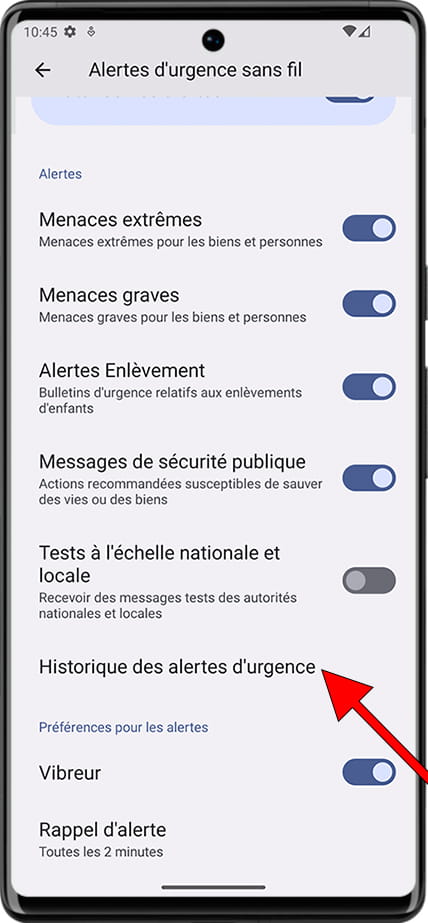Gérer les alertes sans fil sur Asus Zenfone 3 ZE520KL
Comment activer ou désactiver les alertes d'urgence sur Asus Zenfone 3 ZE520KL
Vous avez récemment reçu un test d'alerte d'urgence sur votre Asus Zenfone 3 ZE520KL et souhaitez le désactiver ? Vous ne savez pas si les notifications d'urgence sont activées et souhaitez les activer ? Voulez-vous consulter les alertes d’urgence que vous avez récemment reçues ? Quel que soit votre cas, ou si vous souhaitez simplement vérifier si les alertes d'urgence sans fil sont activées sur votre Zenfone 3 ZE520KL, nous vous expliquerons ici comment procéder. Nous vous proposons un pas à pas avec des images pour ne pas vous perdre.
Il faut savoir que les alertes d'urgence sont une nouvelle fonctionnalité en cours de mise en œuvre dans plusieurs pays et régions. Actuellement, des tests sont en cours pour garantir le bon fonctionnement du système. Vous avez peut-être été choqué lorsque vous avez vu que votre Zenfone 3 ZE520KL émettait un son fort et affichait un message d'alerte sur l'écran sans en comprendre la raison.
Logiquement, nous recommandons de garder ces avis d'urgence actifs, car ils sont très utiles en cas de catastrophe ou d'urgence. De plus, ils ne posent aucun problème de confidentialité. Nous ne pouvons pas demander aux autorités de ne pas envoyer ces alertes à notre numéro de téléphone, car elles sont envoyées à tous les appareils d'une zone spécifique, qu'ils soient connectés ou non à Internet. Cependant, vous souhaiterez peut-être désactiver cette fonctionnalité sur votre Zenfone 3 ZE520KL, surtout si vous possédez déjà plusieurs appareils et que vous préférez les empêcher tous de sonner simultanément.
Temps estimé : 2 minutes.
Ce guide comporte un total de 7 étapes.
1- Premier pas :
Pour accéder aux paramètres de l'Asus Zenfone 3 ZE520KL, localisez d'abord l'icône d'engrenage, qui devrait apparaître sur l'écran d'accueil de l'appareil. Si vous ne le trouvez pas, faites glisser votre doigt depuis le bord inférieur de l'écran d'accueil pour ouvrir la liste des applications. Dans cette liste, vous trouverez le moteur de recherche du système ; tapez "Paramètres".

2- Deuxième pas :
Faites défiler les paramètres du Asus Zenfone 3 ZE520KL jusqu'à ce que vous atteigniez la section "Notifications", dans cette section, vous trouverez les paramètres d'alerte d'urgence. Appuyez pour accéder aux paramètres de notification.
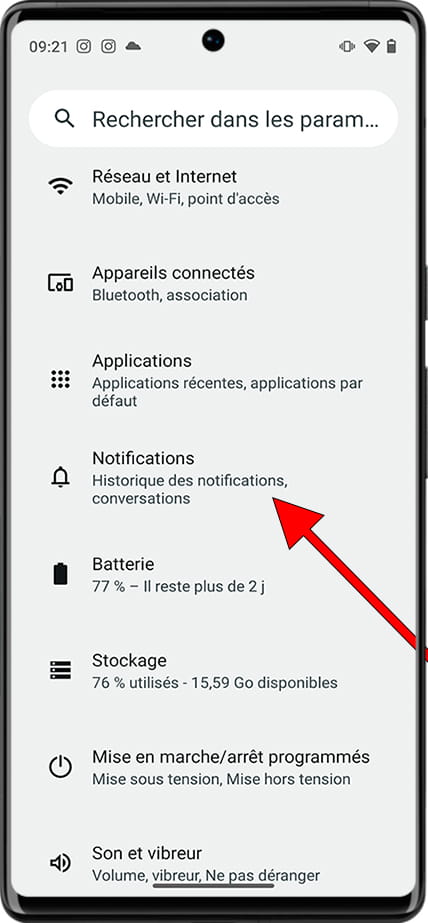
3- Troisième étape :
Faites défiler à nouveau vers le bas dans la section « Notifications » jusqu'à ce que vous atteigniez la section intitulée « Alertes d'urgence sans fil ». Appuyez pour accéder aux paramètres d’alerte d’urgence et vérifier s’ils sont activés ou désactivés.
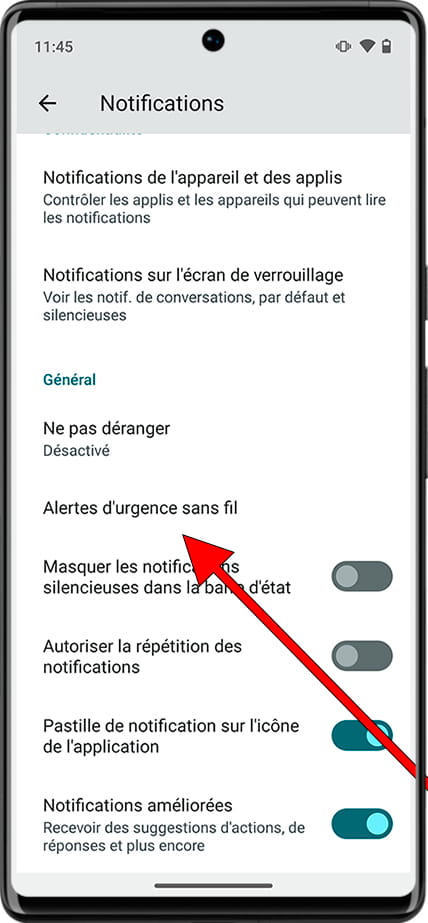
4- Quatrième étape :
Une fois dans les paramètres « Alertes d’urgence sans fil », vous pouvez vérifier si les notifications d’alerte sont activées ou non.
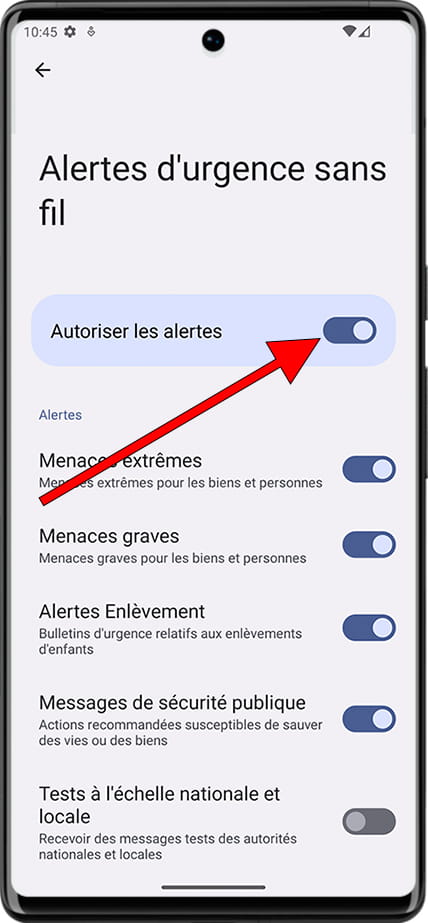
5- Cinquième étape :
Vérifiez si la section « Menaces extrêmes » est activée et modifiez son statut si nécessaire.
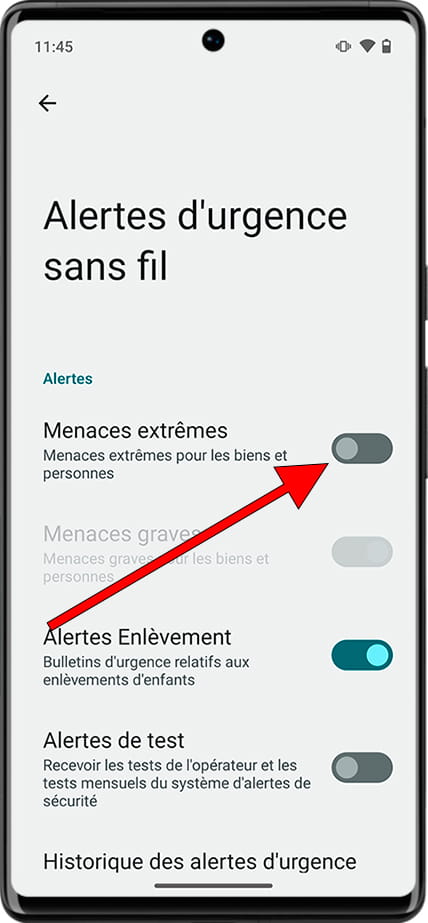
6- Cinquième étape :
En plus d'activer ou de désactiver les alertes d'urgence, vous pouvez gérer les alertes de test sur votre Asus Zenfone 3 ZE520KL. Ces tests, réalisés par les opérateurs, servent à vérifier le bon fonctionnement du système d'alerte de sécurité.
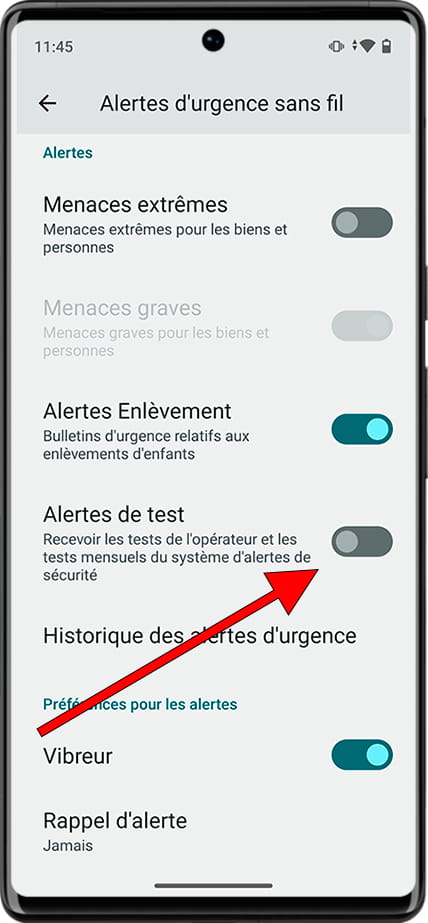
7- Cinquième étape :
Accédez à « Historique des alertes d'urgence » sur votre Asus Zenfone 3 ZE520KL pour consulter les alertes précédemment envoyées.